Apple TV är ett förträffligt mediacenter i en väldigt liten förpackning och mitt primära val för att titta på exempelvis Netflix eller lyssna på musik. Små, smarta funktioner gör användningen till något riktigt enkelt och kontrollen kan vem som helst använda. Visserligen saknas stöd för MKV-filer, DTS-HD Master Audio och Dolby TrueHD – men om man klarar sig utan detta och gärna låser sin upplevelse till Apple och Itunes så är Apple TV en billig och välkommen sak i hemmet.
Det finns några småsaker som man kan tänka på för att göra livet enklare med Apple TV och snabba upp hanteringen när man använder den. Här under listar jag sex mycket praktiska och enkla saker att tänka på och som alla kan göra själva på bara sekunder eller minuter. Håll till godo!
1 Uppdatera din Apple TV regelbundet
Med jämna mellanrum släpps uppdateringar till mjukvaran i din Apple TV och då är det viktigt att du installerar dem för bästa möjliga upplevelse. Inte sällan följer det med optimeringar, nya funktioner och applikationer som kan användas – så installera uppdateringarna när de kommer och vänta inte för länge.
2 Flytta runt på ikonerna
Om du inte är nöjd med ikonernas placeringar så kan man enkelt flytta på dem, precis som i IOS. Gå till den ikon du vill flytta, håll nere den stora mittenknappen på din kontroll tills ikonen börjar röra på sig. Du kan nu använda pilknapparna för att placera ikonen där du vill att den ska vara.
3 Snabbknapp till huvudmenyn
Oavsett hur djupt du vandrat i en meny eller applikation så finns alltid ett snabbt sätt att gå tillbaka till huvudmenyn. Allt man behöver göra är att hålla nere menyknappen på kontrollen och hålla den nere. Du kommer nu att hoppa tillbaka till hemskärmen igen. Praktiskt och enkelt, eller hur?
4 Styr din Apple TV med en Iphone
Om du tappar bort din kontroll till Apple TV eller om den har gått sönder så är mediacentret inte oanvändbart för det. Du kan ladda ner en applikation till din Iphone och Ipad som sedan styr Apple TV. Som en bonus kan du även skriva mycket snabbare när du söker på exempelvis Netflix eller Hulu. Ladda ned appen här.
5 Anslut ditt trådlösa tangentbord
Om man vill skriva snabbare än med kontrollen till Apple TV så fungerar ett Apple Wireless Keyboard helt underbart väl. Sätt igång tangentbord i identifieringsläget, gå till Bluetooth-inställningarna i din Apple TV och sök efter tangentbordet. När de båda är ”parade” är det bara att börja skriva.
6 AirPlay – visa datorns skärminnehåll på din Apple TV
Med hjälp av ett trådlöst nätverk och en Apple TV så kan du enkelt visa datorskärmens innehåll på exempelvis en tv. Om mediacentret och datorn är på samma nätverk syns en ikon och menyalternativ som på bilden här under. Klicka på din Apple TV så syns allt du gör på datorn även via Apple TV.
7 Starta om din Apple TV snabbt (bonus)
Håll inne Meny- och Ned-knappen tillsammans i sex sekunder för att snabbt starta om din Apple TV. Inget hoppande i menyerna eller ryckande i någon strömsladd – bara två knappar som hålls ner samtidigt.
8 Sätt enheten i viloläge (bonus)
Håll inne Play/paus-knappen så försätts din Apple TV i viloläget. Åter igen – inget mer hoppande i menyerna eller väntande, bara håll inne knappen tills enheten vilar.
9 Markera som sedd/osedd i Itunes (bonus)
Om du snabbt vill markera en serie i Itunes-biblioteket som sedd eller osedd så markerar du rätt objekt och håller inne mittenknappen.



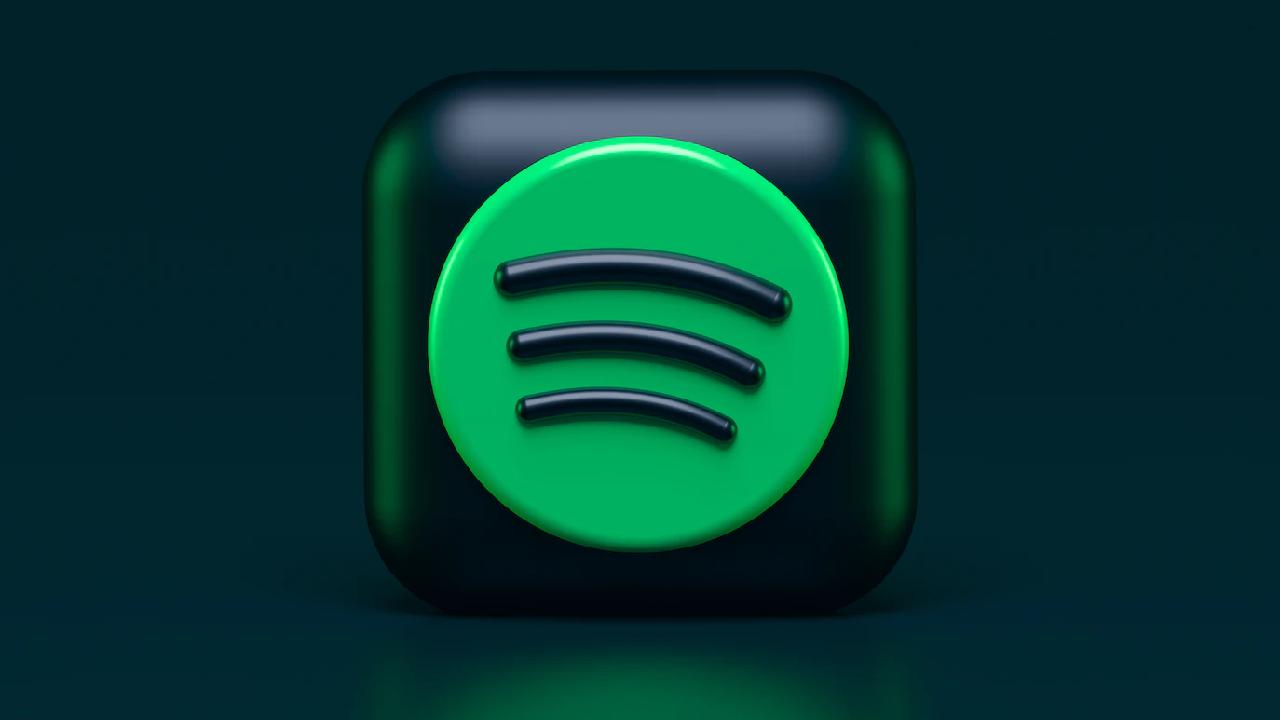



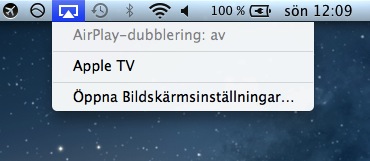






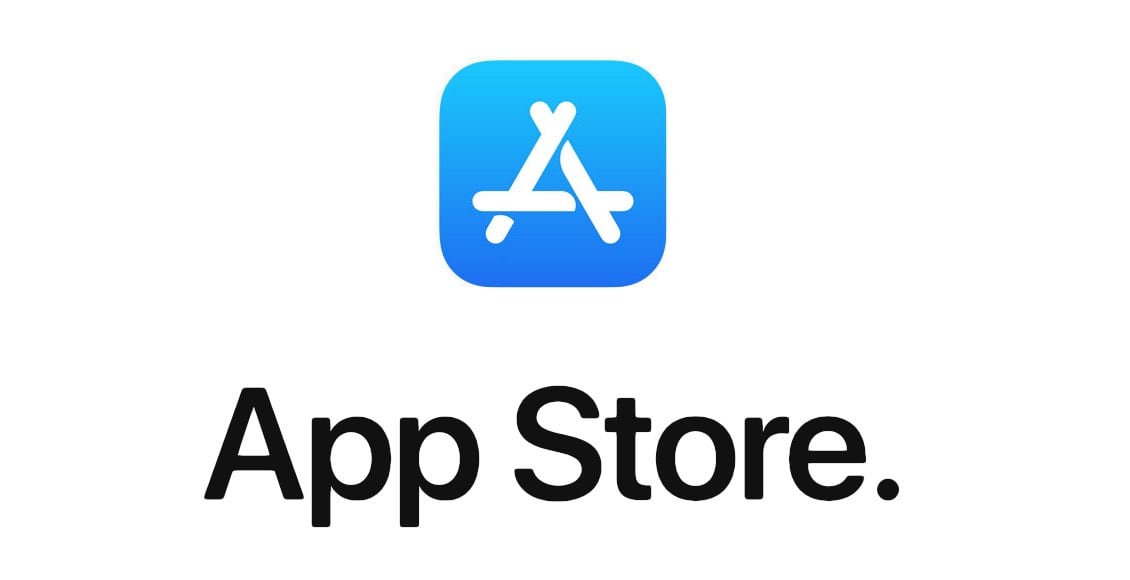
Lämna ett svar
Visa kommentarer